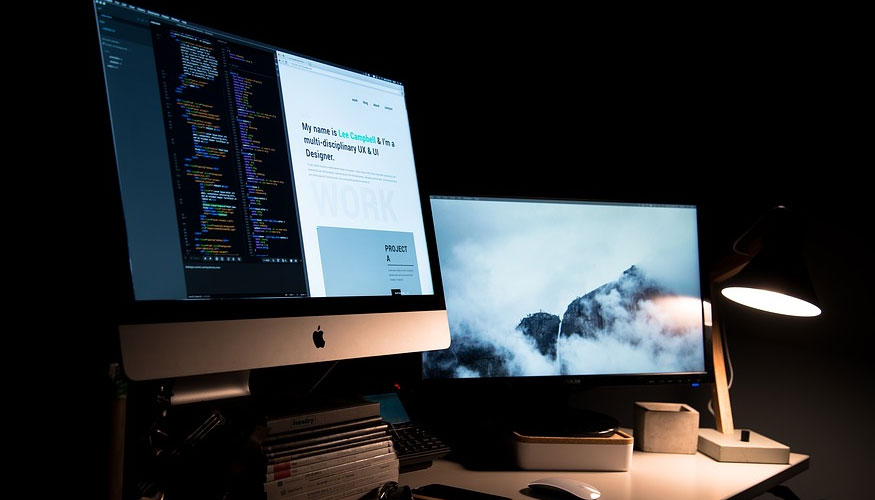La semana ha empezado con novedades tan buenas como malas. En el caso de los macOs, no ha sido nada positivo la aparición de un nuevo malware en su camino, capaz de instalarse sin que los usuarios se den cuenta para, de alguna manera, perjudicar el rendimiento de las máquinas de Apple. Dicho malware lleva por nombre Mshelper, y al parecer, su finalidad es la de sobrecargar el hardware de estos ordenadores para saturarlos.
Por lo reciente, no se sabe a cabalidad todo lo que puede hacer Mshelper dentro de las Mac. Sin embargo, se tiene el conocimiento de su capacidad para ralentizar las máquinas ejecutando miles de programas de publicidad. Además, aumenta el consumo de CPU hasta calentarla, presumiblemente minando criptomonedas sin que el usuario sepa. Dicho programa malicioso suele esconderse en los paquetes de instalación de aplicaciones inofensivas que no son oficiales de la Apple Store, ni de terceros certificados.
Si te cuentas entre los afectados por Mshelper, descuida, la manera de acabar con él es sencilla. Lo primero que deberías comprobar es la configuración de tus descargas, para ver si pudiera haberse instalado sin que te dieras cuenta. Para esto, ve a Preferencias del Sistema, y luego a Seguridad y Privacidad. Allí deberías poder observar la casilla de “Permitir apps descargadas de:” y verificar que no apruebe recursos no oficializados por Apple.
Elimina Mshelper de tu ordenador
Para borrar definitivamente este malware, sólo debes seguir unos simples pasos. Así tu Mac dejará de calentarse sin haber hecho absolutamente nada que tú le comandes. Primero que nada, ve a Monitor de Actividad a través de la carpeta Utilidades. También puedes buscarlo de forma directa con Spotlight. Una vez allí, ve a la pestaña CPU y asegúrate de ordenar los nombres de los programas de forma alfabética, esto te ayudará a localizarlo fácilmente.
El malware aparece bajo el mismo nombre de “Mshelper”. De modo que si lo ves entre tus archivos, sabrás que ha sido el motivo de que tu Mac se esté calentando tanto. Para eliminarlo, ve a la unidad de almacenamiento interno de Mac, luego a Biblioteca, donde hallarás LaunchDaemons. Una vez allí, localiza el archivo “com.pplauncher.plist” y elimínalo de inmediato. En la misma Biblioteca, posteriormente, ve a Aplication Support y borra también el archivo “pplauncher”.
Con eso ya te habrás asegurado de quitar de la faz de tu Mac el Malware Mshelper. El rendimiento de tu ordenador mejorará, y ya no estarás saturado de publicidad innecesaria. Hasta los momentos, no se ha reportado que el malware haga otra cosa más que estas dos acciones. Es posible que no debas de temer que haya robado tu información personal.
Se espera que para la siguiente actualización, el mismo MacOS se encargue de este malware tan molesto. Mientras eso pasa, es mejor tomar manos a la obra y cuidar el hardware de tu ordenador. La seguridad informática siempre debe de tomarse como prioridad.
Fuente: AppleInsider
(También te puede interesar: Tu Windows puede colgarse y tú puedes solucionarlo con este simple atajo)